Министерство общего и профессионального образования РФ
Ульяновский государственный технический университет
Кафедра «Информационные системы и технологии»
Предмет: «Текстовые и табличные процессоры»
Тема: «Курсовая работа»
Выполнил: Григорьев А.В.
Студент группы ИСЭду-11
Проверила: Жаркова Н.В.
Оглавление
Постановка задачи.3
Исходные данные.3
Функции:3
Описание работы.3
Конструкторская часть.3
Описание результатов работы.. 3
Инструкции пользователю.. 3
Сопровождение справочника сотрудников
| Таб.номер |
ФИО |
№ отдела |
Оклад |
a. Сортировка по ФИО, сортировка по отдел+ФИО
b. Удаление записи.
c. Подсчет наименьшего и среднего оклада сотрудников по каждому отделу (используя промежуточные итоги).
d. Построение диаграммы по распределению сотрудников по отделам
3. Выбор функций реализовать с помощью кнопок на панели инструментов.
Название файла: «Курсовая работа».
Наименования листов: исходные данные и таблица.
1.
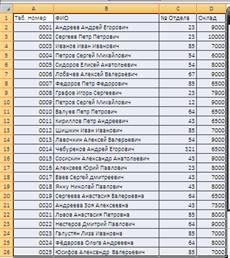
Для того что поставить защиту на ячейку нужно :
Рецензирование -> защитить лист -> защитить лист . Далее ввести пароль предварительно выбрав необходимые пункты защиты. . Далее ввести пароль предварительно выбрав необходимые пункты защиты.

2.
· Для того, чтобы записать макрос, реализующий сортировку по ФИО необходимо:
Разработчик -> Макросы- Запись макроса -> Макросы- Запись макроса . Далее заходим на вкладку Данные -> сортировка- > Сортировать по . указываем поле ФИО, Порядок- От А до Я . Далее заходим на вкладку Данные -> сортировка- > Сортировать по . указываем поле ФИО, Порядок- От А до Я
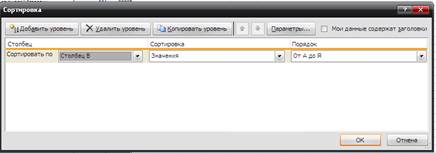
Далее Разработчик -> Макросы-> Остановить макрос
· Аналогично и для записи макроса сортировки по ФИО и по Отделу.
· Для записи макроса удаление записи :
Необходимо:
Разработчик ->относительные ссылки ->относительные ссылки . Затем Макросы- Запись макроса . Затем Макросы- Запись макроса .затем удалить строку. После остановить макрос. .затем удалить строку. После остановить макрос.
· Для записи макроса Подсчет наименьшего и среднего оклада сотрудников по каждому отделу (используя промежуточные итоги).
Необходимо: Разработчик -> Макросы- Запись макроса -> Макросы- Запись макроса . Далее заходим на вкладку Данные -> сортировка- > Сортировать по . указываем поле № Отдела, Порядок- По возрастанию. Далее Данные ->Структура->Промежуточные итоги-> . Далее заходим на вкладку Данные -> сортировка- > Сортировать по . указываем поле № Отдела, Порядок- По возрастанию. Далее Данные ->Структура->Промежуточные итоги->
 
Остановить запись макроса.
· Для создания макроса Построение диаграммы по распределению сотрудников по отделам необходимо: Разработчик -> Макросы- Запись макроса -> Макросы- Запись макроса . Далее строим новую таблицу с №отделов и количеством сотрудников. Затем строим диаграмму. . Далее строим новую таблицу с №отделов и количеством сотрудников. Затем строим диаграмму.
Чтобы на панели быстрого доступа отобразить кнопку завершения работы необходимо:
Забиваем Сайты В ТОП КУВАЛДОЙ - Уникальные возможности от SeoHammer
Каждая ссылка анализируется по трем пакетам оценки: SEO, Трафик и SMM.
SeoHammer делает продвижение сайта прозрачным и простым занятием.
Ссылки, вечные ссылки, статьи, упоминания, пресс-релизы - используйте по максимуму потенциал SeoHammer для продвижения вашего сайта.
Что умеет делать SeoHammer
— Продвижение в один клик, интеллектуальный подбор запросов, покупка самых лучших ссылок с высокой степенью качества у лучших бирж ссылок.
— Регулярная проверка качества ссылок по более чем 100 показателям и ежедневный пересчет показателей качества проекта.
— Все известные форматы ссылок: арендные ссылки, вечные ссылки, публикации (упоминания, мнения, отзывы, статьи, пресс-релизы).
— SeoHammer покажет, где рост или падение, а также запросы, на которые нужно обратить внимание.
SeoHammer еще предоставляет технологию Буст, она ускоряет продвижение в десятки раз,
а первые результаты появляются уже в течение первых 7 дней.
Зарегистрироваться и Начать продвижение
Файл-> Параметры Excel -> Настройка. В поле «настройка пане быстрого доступа » укажем для «Таблица».

Исходная таблица содержит 25 записей
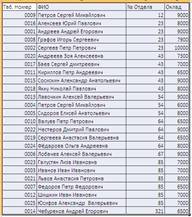
Моя панель

1.  Выход из программы Выход из программы
2.  Сортировка по ФИО по возрастанию Сортировка по ФИО по возрастанию
3.  Сортировка по ФИО+отдел Сортировка по ФИО+отдел
4.  Удаление записи Удаление записи
5.  Вывод среднего и наименьшего оклада по отделу Вывод среднего и наименьшего оклада по отделу
6.  построение диаграммы построение диаграммы
Откройте Книгу Excel под названием «Таблица» .
1. Кнопка  -осуществляет сортировку по отделу по возрастанию. -осуществляет сортировку по отделу по возрастанию.
2. Кнопка  -реализует сортировку по возрастанию по ФИО -реализует сортировку по возрастанию по ФИО
3. Кнопка  -удаляет выделенную строку -удаляет выделенную строку
4. Кнопка  - выводит средний и наименьший оклад поотделу - выводит средний и наименьший оклад поотделу
5. Кнопка  - при нажатии происходит вывод таблицы с количеством сотрудников по отделам и соответствующей диаграммы. - при нажатии происходит вывод таблицы с количеством сотрудников по отделам и соответствующей диаграммы.
6. На панели быстрого достпа Крестик означает – выход из программы.
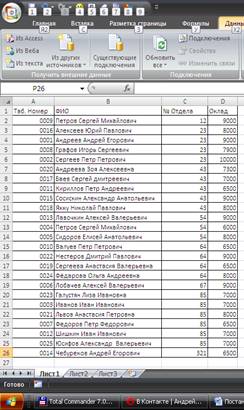
После использования функции «Подсчет наименьшего и среднего оклада сотрудников по каждому отделу (используя промежуточные итоги)»
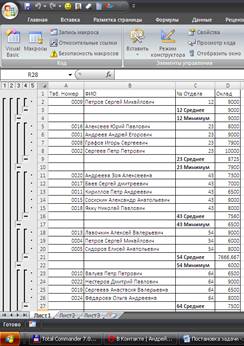
|